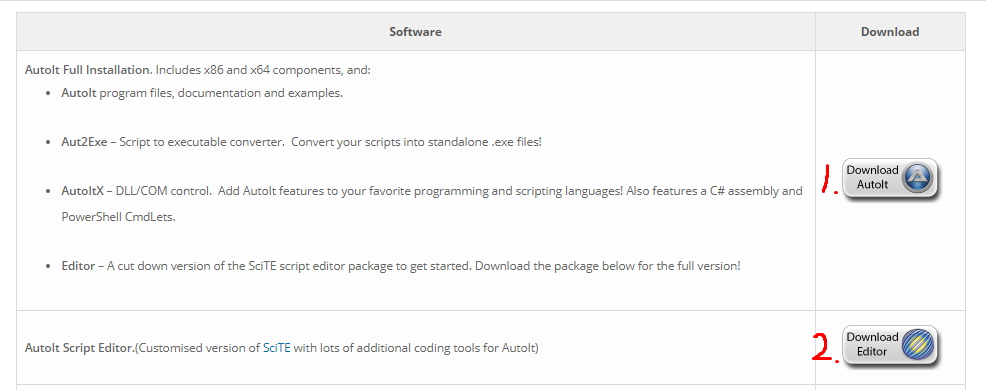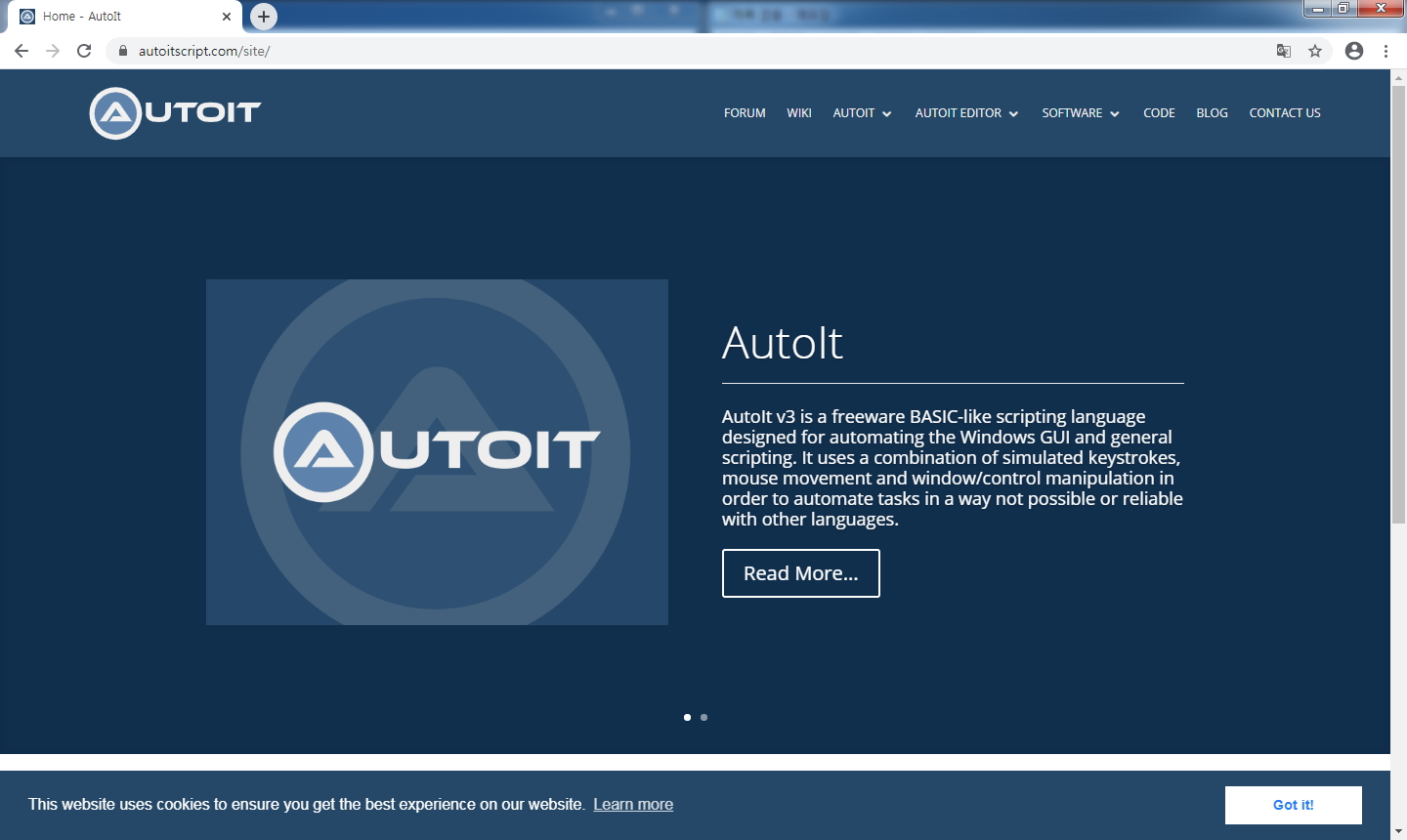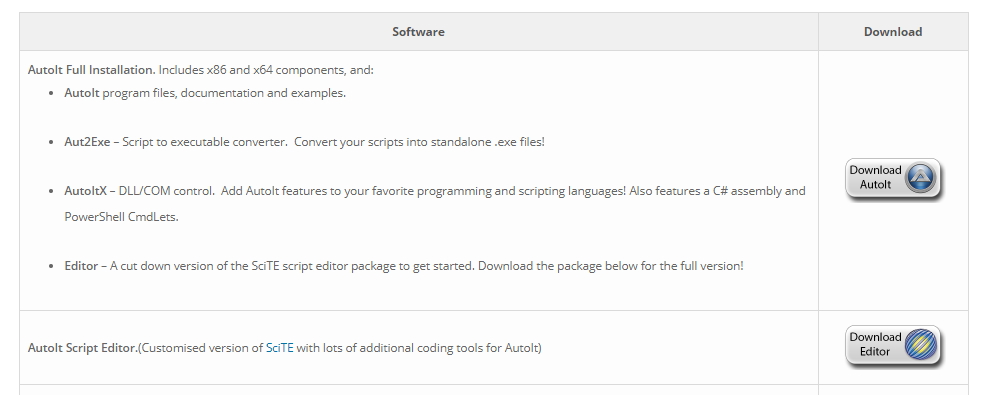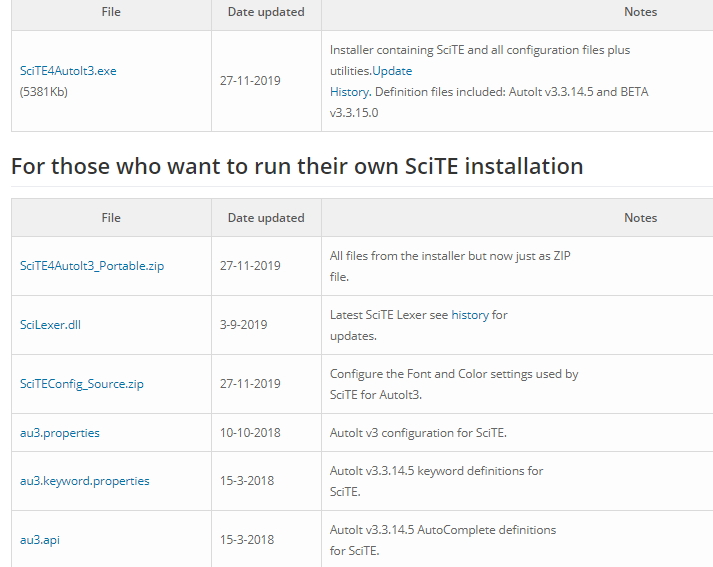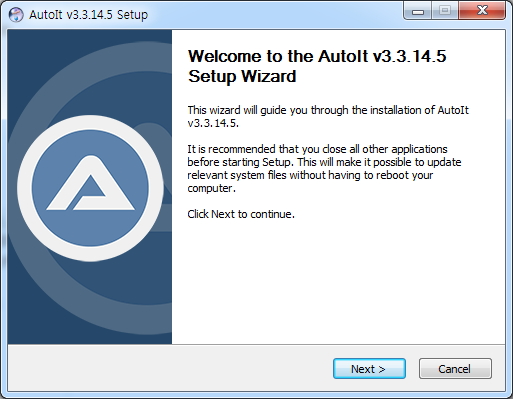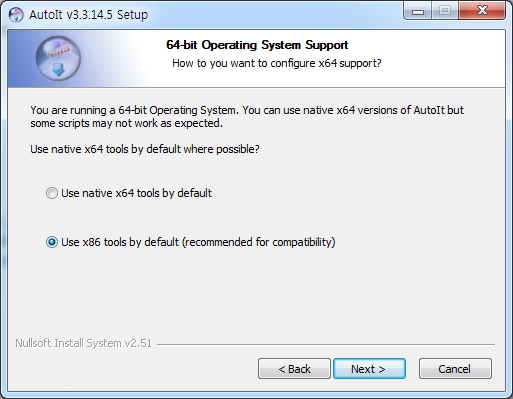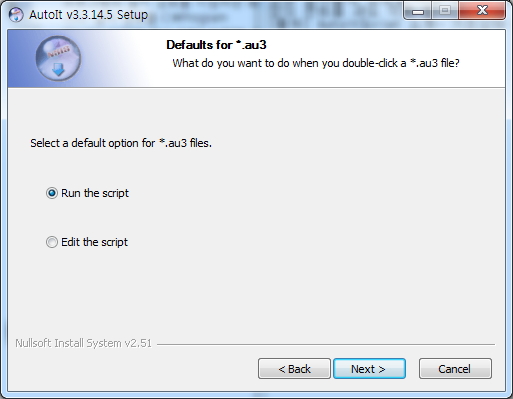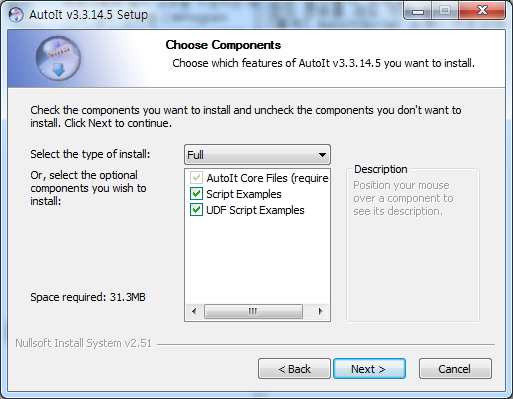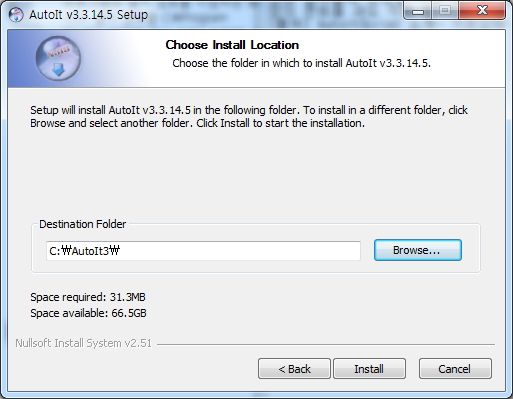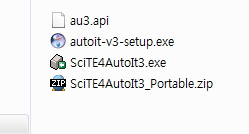자 이제 AutoIt을 설치했다면, 재미를 봐야 합니다.
기본은 SciTE Script Editor 실행하기
그냥 아무것도 안써있습니다.
자 그러면 뭐하냐면은

이 박스를 띄어 볼 겁니다.
간단합니다.
밑에 따라서 써봅니다.
MsgBox(0, "시작", "시작합니다")
한 마디로 메시지 박스입니다.
앞에 숫자는 flag라는데 여러 가지 숫자를 달리해서 넣어 보면 다르게 반응합니다.
두 번째 "시작"은 title 제목이고 , 세 번째는 내용입니다.
editor에 한글이 안 나올 수 있는데,

이렇게 설정하면 한글이 나옵니다.
그리고 코드는 초록색으로 할 겁니다.
그러면 끝 아니고 메모장 띄어볼 겁니다.
제가 고생 고생해서 한글 어떻게 인식하나 테스트한 결과를 알려드립니다.

이게 그 중요한 Info파일입니다.
Finder Tool 안에 과녁 드래그해서 윈도 창에 끌어당기면 Title 등을 알려줍니다.
모든 윈도 창의 이름은 이제 다 알 수 있습니다.
초짜로써 Tilte과 밑에 탭에서 Summary 있습니다. 그거면 됩니다
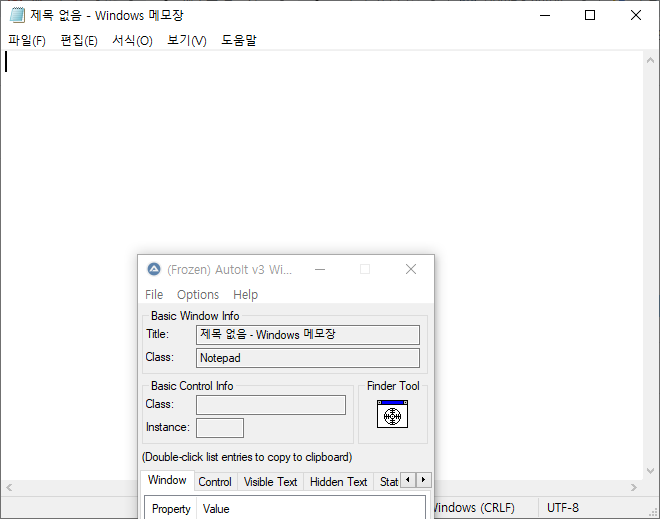
메모장에 Finder Tool을 갖다 대니, 저리 나온 겁니다. 참고로 저는 win 10을 사용하고 있습니다.

요것이 Summary 요약입니다. Visible Text가 우리 한국인에게 중요합니다. 영문판은 다 인식하지만
우리 한국어는 저거랑 title밖에 안되는 듯합니다.
저거 다 드래그하면 복사되는데, 우리는 실수를 하지 않기 위해서 드래그해서 복사하고 붙여 넣기 합니다.

이 창은 메모 좀 하고 메모장 닫으면 뜨는 건데 저것도 Finder Tool로 이용해서 합니다.
자 이제 소스코드입니다 실행하면은 메모장 열고 타자 치고 저장 안 하고 종료합니다.
밑에는 복사하고 붙여 넣기 합니다.
run("notepad.exe")
WinWaitActive("제목 없음 - Windows 메모장")
Send("send는 키보드 입력하는 기능을 담은 함수입니다")
winclose("*제목 없음 - Windows 메모장")
WinWaitActive("메모장", "저장 안 함(&N)")
Send("!N")
제가 그냥 막일로 한글은 이렇게 해야 한다를 알려드리겠습니다.
정말 window는 미국인들을 위한 운영체제라 볼 수 있습니다. 우리 한글은 2byte 이래서 참 유니코드까지 AutoIt이 읽어 들인다면 수많은 한글 프로그램들을 자동화시킬 수 도 있을 겁니다.
저렇게 복사하고 붙여 넣기 해서 저장하고 나서 F5 누르면 실행됩니다. 그냥 뭐 이런 거구나 싶은데, 하나씩 설명할게요
run("notepad.exe") //메모장이 notepad입니다 run은 윈도키랑 R키 효과인 듯합니다
WinWaitActive("제목 없음 - Windows 메모장") // 쉽게 설명해서 활성화된 윈도 창 기다리기 제목은
"제목 없음 - Windows 메모장" 이 title을 인식하겠다는 거죠.
Send("send는 키보드 입력하는 기능을 담은 함수입니다") // 이미 텍스트로 알렸습니다
winclose("*제목 없음 - Windows 메모장") //title이 "*제목 없음 - Windows 메모장"을 꺼라
WinWaitActive("메모장","저장 안 함(&N)") //"메모장"뒤의 말 "저장 안 함(&N)"
Send("!N")//! 은 alt키입니다 N은 약자이긴 한데 Summary에 (&N) 나오면 alt+N이 단축키? 하는 걸 알 수 있습니다
어려우면 밑에다가 댓글주십시요!!!
제가 아는 선에서 최선을 다 해보겠습니다!!
원하는 프로그램 기능 말씀해주시면 저도 그거 만들면서 공부해보겠습니다.
그럼 두 번째는 끝입니다.
'AutoIt' 카테고리의 다른 글
| AutoIt 다섯번째 연습 (0) | 2020.04.30 |
|---|---|
| AutoIt 네번째 실전 (0) | 2020.04.29 |
| AutoIt 세번째 실전 (0) | 2020.04.26 |
| AutoIt 시작하기 (0) | 2020.04.24 |
| [00]AutoIt 강좌 (0) | 2020.04.18 |